
Direkomendasikan untuk pengguna pertama iREAP POS
untuk pengguna pertama iREAP POS
Aplikasi kasir pintar iREAP POS kini sudah mendapatkan support untuk Printer Bluetooth Panda PRJ-R80B. Dengan support ini, maka Anda dapat melakukan kegiatan transaksi Anda secara lebih fleksibel, dengan melakukan print logo dan receipt untuk kostumer Anda dimana saja dan kapan saja.
| Bluetooth Printer Panda PRJ-R80B | ||
|---|---|---|
| Thermal / DOT Metrix | Thermal | |
| Merk | Panda | |
| Lebar Kertas | 80 mm | |
| Koneksi | Bluetooth | |
| Tipe Kertas | Thermal Paper | |
| Print Logo | Ya | |
| Lokasi Penyimpanan Logo | Aplikasi | |
Nyalakan mesin printer bluetooth Panda PRJ-R80B hingga lampu indikatornya menyala

Lakukan pairing dari device yang memiliki aplikasi iREAP POS ke printer Panda PRJ-R80B melalui bluetooth
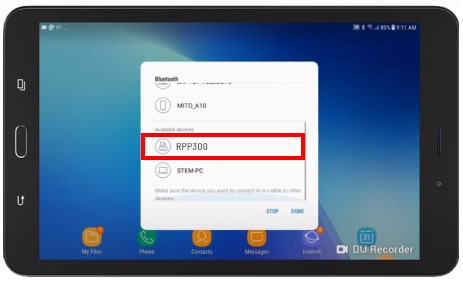
Masukkan pin sesuai yang sudah disetting sebelumnya (Pin default : 0000 atau 1234)
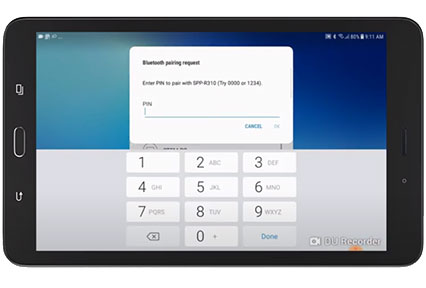
Jika sudah terhubung, buka aplikasi iREAP POS di device yang sudah terhubung ke printer Panda PRJ-R80B
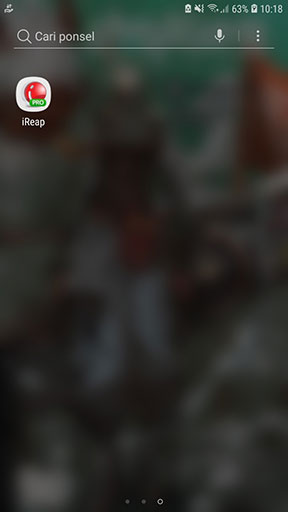
Login dengan cara memasukkan Username dan Password yang sudah didaftarkan sebelumnya.
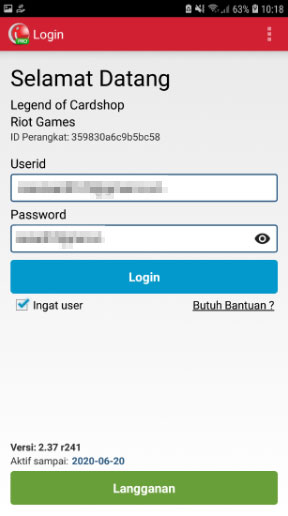
Pada halaman utama, pilih Pengaturan Sistem
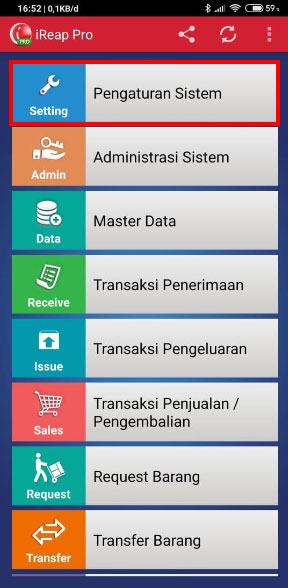
Scroll kebawah sampai Anda menemukan menu "Printer Model", klik menu tersebut
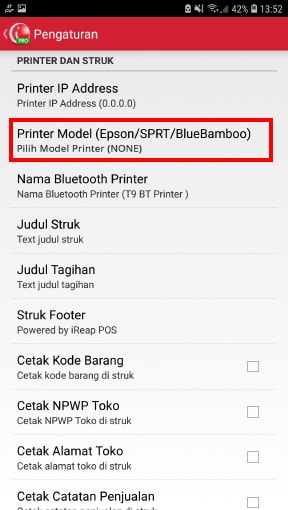
Pilih model printer yang ingin dipilih (Panda PRJ-R80B)
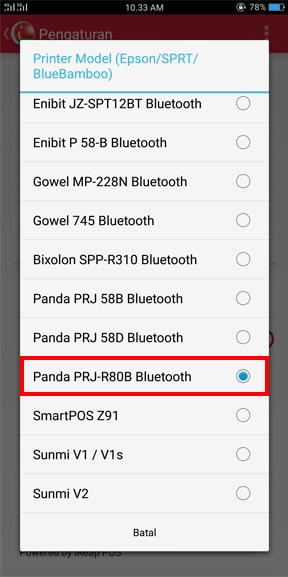
Notifikasi akan muncul seperti pada gambar berikut, klik OK
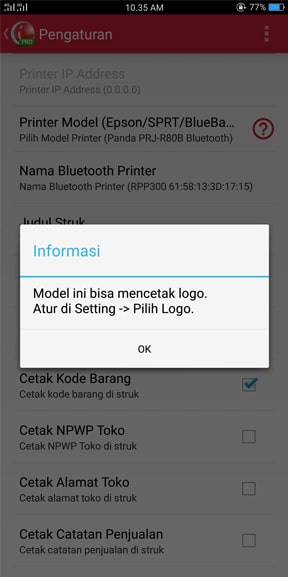
Tekan "Nama Bluetooth Printer", lalu pilih printernya, setelah dipilih tekan OK (Gambar kedua merupakan simulasi untuk pemilihan printer bluetooth yang ingin digunakan yang sudah terdaftar dalam aplikasi)
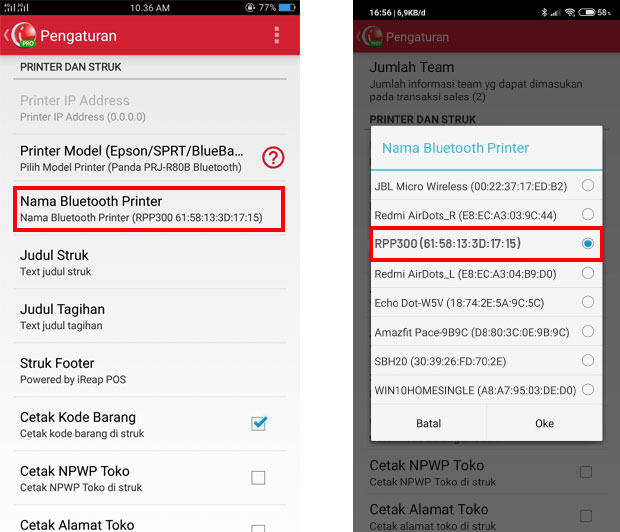
Setelah melakukan semua tahap diatas, Anda bisa scroll ke bawah untuk memberikan ceklis pada menu "Print Logo"
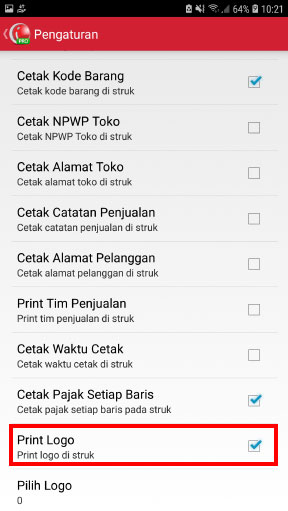
Tekan menu "Pilih Logo" untuk memilih gambar yang ingin digunakan untuk dicetak pada receipt saat melakukan print nanti. Disaat Anda melakukan pemilihan logo, mohon untuk dipastikan kembali bahwa ukuran gambar logo yang dipilih berukuran 360px sehingga logo dapat tercetak dengan baik
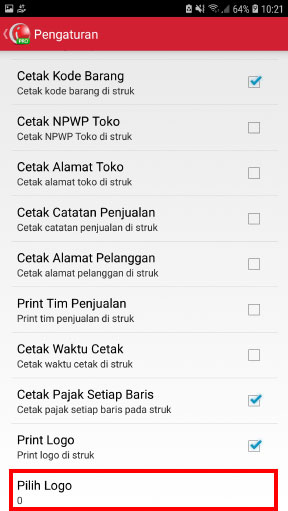
Jika setting printer telah selesai dilakukan, Anda dapat lanjut menggunakan iReap POS untuk mencatat transaksi penjualan anda. Detail mengenai pencatatan transaksi penjualan bisa dilihat pada link berikut :
Layar akan memunculkan List of Sales/Return yang sudah dibuat sebelumnya dan mesin akan otomatis melakukan print receipt. Pada saat melakukan print receipt, lampu indikator pada printer akan berkedip-kedip hingga proses print receipt selesai dilakukan


Pernahkah anda saat print struk/nota penjualan untuk pelanggan hasilnya tidak rapih? Tenang berikut video tutorial cara mengembalikan font ke mode default Printer Panda PRJ-R80B
KASIR iREAP : iREAP adalah singkatan dari Integrated Retail Application,adalah suatu aplikasi yang di rancang dan dikembangkan untuk membantu anda dalam mengatur dan menjalankan operasional toko, yang terdiri dari Point Of Sales/ Sistem Kasir dan sistem yang mengelola barang.